엑셀을 사용할 때 두 셀 혹은 그 이상의 셀 내용들을 합쳐야 하는 경우가 있습니다. 이때 합치는 방법을 모른다면 하나하나 입력해야 하는 대참사가 일어나므로 정시 퇴근은 꿈도 못 꾸는 상황이 됩니다. 아래 내용은 엑셀 여러 개의 셀의 내용을 서로 이어지게 합치는 매우 간단한 방법입니다.
A 셀의 내용과 B 셀의 내용을 C 셀에 합쳐 보겠습니다.
서로다른 텍스트 셀 하나로 합치는 방법
1.C 셀에 =A1&B1 을 입력하고 엔터를 치면 끝.

2.2행과 3행은 C1 의 함수를 끌어 내려서 적용했습니다. 가만히 보니 띄어쓰기가 안되어 있습니다.
그러면 띄어 쓰기가 필요한 경우를 보겠습니다.

A 셀의 내용과 B 셀의 내용을 띄어쓰기가 되도록 C 셀에 합쳐 보겠습니다.
3.C 셀에 =A1&" "&B1 을 입력하고 엔터를 치면 끝이며 띄어쓰기의 공백은 "와 "의 공백을 주면 됩니다.
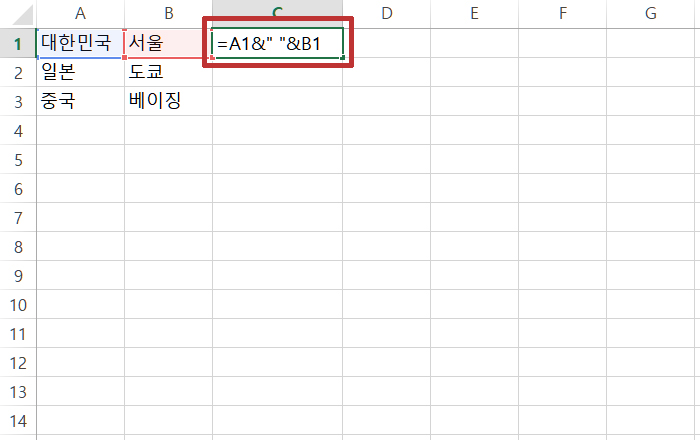
4.띄어쓰기가 적용되어 두개의 셀 내용이 잘 합쳐졌습니다.
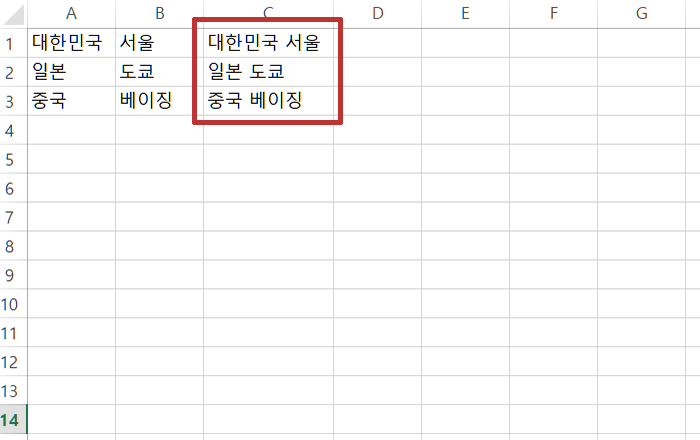
그런데 A와 B의 내용을 지워야 하는 경우가 있습니다. 이 때 그냥 삭제하면 합쳐진 내용까지 사라지게 되고 그냥 복사 붙여넣기 하면 함수까지 붙여지게 되므로 아래와 같이 값 으로 붙여넣기를 하면 A 와 B 의 내용을 지워도 합쳐진 셀의 내용은 텍스트로 남아 그대로 있게 됩니다.
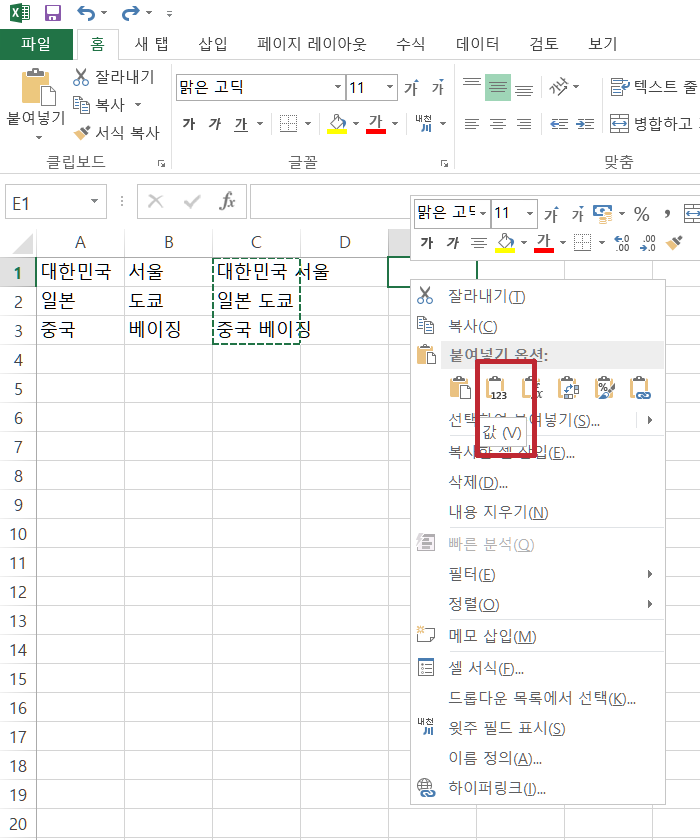
2023.05.11 - [라이프/기타] - 크롬 스크롤캡쳐 프로그램 고풀페이지 GoFullpage - Full Page Screen Capture
크롬 스크롤캡쳐 프로그램 고풀페이지 GoFullpage - Full Page Screen Capture
누구나 블로그, SNS등을 사용하게 되면서 컴퓨터 화면을 스크롤캡쳐 해야 하는 경우가 많아지고 있습니다. 스크롤캡쳐 프로그램은 많이 있지만 잘 못 설치하면 광고 또는 어느정도 사용 후 결재
lasttrain.tistory.com
'IT 컴퓨터' 카테고리의 다른 글
| 윈도우 자동업데이트 설정, 해제 하는 방법 (0) | 2023.06.11 |
|---|---|
| 하드디스크, 외장하드 드라이브 파티션 합치는 방법 (0) | 2023.05.23 |
| 텍스트를 음성으로 이미지를 음성으로 온도쿠 Ondoku (0) | 2023.05.19 |
| 크롬 스크롤캡쳐 프로그램 고풀페이지 GoFullpage - Full Page Screen Capture (0) | 2023.05.11 |
| 듀얼모니터 사용시 서브모니터에서 작업표시줄 없애기 (0) | 2023.03.28 |




댓글